Inflation, augmentations de prix, la période n'est clairement pas évidente pour le pouvoir d'achat. Alors dans cet article je vous partage des méthodes (légales) connues et d'autres peut-être moins connues pour utiliser la suite Microsoft Office gratuitement, ou à prix réduit...
Mais avant de démarrer quelques rappels sur la célèbre suite de Microsoft. Office 365, ou Microsoft 365 est une suite composée de plusieurs applications qui varie en fonction des versions. On y trouve généralement les logiciels suivants :
- Microsoft Word le célèbre traitement de texte
- Le tableur Microsoft Excel
- et Microsoft PowerPoint pour vos présentations
- OneNote pour la prise de notes
Ces logiciels sont ceux que nous visons dans cet article, mais notez qu'il en existe d'autres comme Outlook, Publisher, Access, mais aussi Teams, Visio, Microsoft Projects...
Office.com
La première méthode s'appuie sur la version Web d'Office développée par Microsoft depuis quelques années. Mais ne nous y trompons pas... Même si ce sont des versions Web, ces applications sont de qualités, elles sont très proches de leurs homologues en version bureau et répondent à la quasi-totalité des usages.
Elles sont compatibles avec les formats Microsoft (encore heureux...). Les alternatives concurrentes ont souvent du mal à interpréter les formats fermés de Microsoft (j'en avais parlé dans cette vidéo).
Les prérequis sont assez minimes :
- Un navigateur
- Une connexion Internet
- Un compte Microsoft
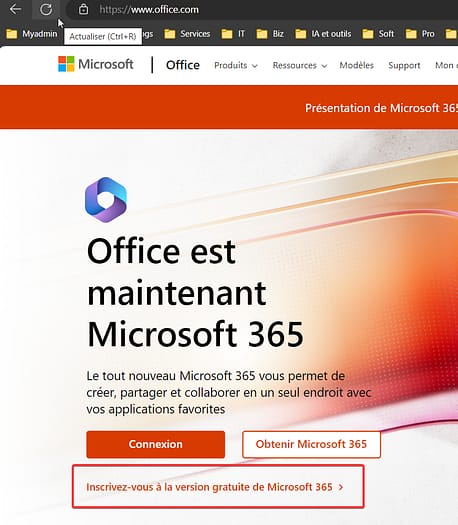
Pour ce faire, vous cliquez sur le site https://office.com. Si vous avez un compte Microsoft, vous pouvez cliquer directement sur le bouton Connexion et saisir vos identifiants.
Si ce n'est pas encore le cas, suivez le lien "Inscrivez-vous à la version gratuite de Microsoft 365".
Une fois connecté dans l'interface, vous avez de multiples possibilités pour lancer les applications disponibles. Sur le bandeau de gauches, vous avez autant de possibilités que de boutons (le bouton Créer, Applications et les raccourcis directs vers les applications).
À noter que, quelle que soit l'application ouverte, vous aurez systématiquement accès au bouton en haut à gauche, qui vous permettra de créer un nouveau document dans l'application de votre choix.
Intégration des applications Web dans Windows
Par facilité, il est également possible d'appeler les applications du pack Office sans passer par un navigateur. Il suffit de rechercher depuis le menu démarrer l'application "Microsoft 365". Puis de se connecter avec votre compte Microsoft :
Après vous être authentifiez sur votre compte, vous allez ouvrir une page qui sera très similaire à celle que vous aviez dans depuis votre navigateur. Ce qui est intéressant, c'est que l'intégration de cette application dans le menu démarrer, vous permettra de créer depuis la barre de taches de nouveaux documents.

Tablettes et smartphones
La disponibilité des applications a été longtemps une exclusivité de feu Windows Phone.
Aujourd'hui, la suite Office peut être installée sur tablettes et smartphones de l'univers Apple et Android.
Et si l'on a tendance à les oublier, cela peut être une bonne option, en les combinant à la possibilité de certains terminaux de déporter l'écran et connecter clavier et souris.

Après vous pourrez me rétorquer que les versions Web et mobile ne sont pas aussi complètes que les versions desktop... et vous avez raison...
Dans ce cas, il faut acquérir les applications ou souscrire à un abonnement Microsoft 365... ou pas...
Car je vous ai dégoté quelques solutions de contournement... (toujours parfaitement légale).
Si vous êtes étudiants, profs ou dans le milieu de l'éducation
Microsoft a toujours été généreux quand il s'agit de remiser ses produits dans le secteur éducatif et associatif. Évidemment les élèves et étudiants sont autant de futurs potentiels clients.
Et justement certains établissements donnent accès gratuitement aux applications Microsoft Office en version de bureau à leurs étudiants, élèves ou professeurs.
Pour vérifier si vous êtes éligible à cette offre c'est assez simple.
si l'analyse de la stratégie de Microsoft vous intéresse, c'est ici ou là pour le format vidéo
Rendez-vous sur cette page, inscrivez l'adresse email que vous a fournie votre établissement, et vous saurez si l'offre a été souscrite. J'ai fait plusieurs vérifications sur les adresses de la liste ci-dessous.

D'ailleurs si vous testez avec d'autres adresses, merci de me faire un petit retour en commentaire.
Si vous êtes développeurs (ou pas...)
Depuis peu, Microsoft propose le Microsoft 365 Developer Program.
Ce programme permet de bénéficier d'un environnement complet Microsoft 365 avec un niveau de licence E5 pour 25 utilisateurs pendant 90 jours au minimum.
Pourquoi minimum ?
Parce que si vous utilisez cet environnement normalement, le temps d'usage est prolongé (même si rien n'est garanti dans la durée).
L'astuce ici est de profiter du niveau de licence de ces 25 utilisateurs. En effet, il s'agit de licences Office 365 E5, elles permettent d'obtenir l'accès aux applications Microsoft Office version bureau pendant 90 jours. Et si les licences expirent, rien ne vous empêchera de réémettre une licence si vous en avez besoin.
Mais concrètement, comment faire ?
Pour souscrire au programme, il vous faut un compte Microsoft et souscrire avec à cette adresse : Microsoft 365 Developer Program.
La procédure d'inscription et la création de l'environnement ne sont pas l'objet de cet article, mais c'est relativement simple (ceci dit si ,je reçois des demandes, je traiterai le sujet).
Lors du processus de création, vous allez créer le "tenant" de test ( le tenant est la pile technique de la suite office 365 dédiée à une organisation) et un compte d'administration pour gérer le système.
C'est à partir de là que nous allons procéder en quelques étapes :
- Nous allons nous connecter avec le compte administrateur sur l'application d'administration
- Nous allons créer un utilisateur et affecter une licence E5
- Nous allons enfin, nous connecter avec cet utilisateur pour télécharger et installer la suite Office en version bureau.
1ère étape se connecter sur le site d'administration
Tout d'abord connecter vous sur le site https://admin.microsoft.com . Il faudra utiliser le compte d'administration créer lors du processus de création pour se connecter. Il est de la forme :
login@tenant.onmicrosoft.com
Une fois connecté, vous allez pouvoir cliquez dans "Users", puis "Active users" et sur le bouton "Add a user" (tel que décrit dans l'image écran ci-contre).

2eme étape - créer le compte

Le premier formulaire, vous permet de renseigner les informations principales du compte :
Tout d'abord, le nom, prénom et nom affiché (1,2,3).
Le nom d'utilisateur (4) est important, il est de la forme @tenant.onmicrosoft.com. Il va vous permettre de récupérer les applications, il faut donc le noter. Dans mon exemple, il s'agit ; j.connor@simplixite.onmicrosoft.com
Les dernières options (5) vont spécifier, la création automatique du mot de passe, la nécessité de le changer à la première connexion et enfin une adresse pour envoyer le mot de passe.
Ouf, on peut passer à la suite(6)
Le deuxième écran du formulaire va vous permettre de sélectionner votre pays (1), mais surtout d'attribuer une licence à votre utilisateur (2). Vous pouvez ensuite cliquer sur next (3), pour passer à la suite.
Les écrans suivants vont vous permettre d'attribuer des droits d'administration, d'envoyer des messages personnalisés et de créer des templates pour vos prochains utilisateurs. Ces options sont des usages d'entreprise, je vous conseille de laisser par défaut et de cliquer sur suivant (next), jusqu'à la fin du formulaire.

Dernière étape - télécharger et installer la suite office sur votre ordinateur
On y est presque... la première chose est d'ouvrir la boite aux lettres choisie dans le premier formulaire pour récupérer les informations du compte.
Vous pouvez cliquer sur le bouton Sign in ou vous connecter sur le site office.com.
Ici vous allez pouvoir utiliser le compte que nous venons de créer. Dans l'exemple il s'agit de j.connor@simplixite.onmicrosoft.com et utiliser le mot de passe temporaire.

À la première connexion, vous allez devoir changer votre mot de passe et probablement activer l'authentification multifacteurs avec Microsoft Authenticator ou un outil équivalent(idem si vous avez des difficultés vous m'en faites part par la page de contact et je ferais un petit article ou vidéo).
Pour lancer le téléchargement des applications desktop :
- Rendez-vous sur l'accueil
- Cliquez sur le bouton Installer des applications
- Microsoft 365 Apps
Le téléchargement se lance, il vous suffira de lancer l'exécutable télécharger et de suivre les indications pour finaliser l'installation.
Une fois terminé, vous aurez besoin des identifiants du compte onmicrosoft.com pour vous connecter.
Une fois l'installation complète, vous allez pouvoir profiter des applications pendant au moins 90 jours (et certainement plus).
Dernières solutions pour (ne presque pas) avoir besoin de passer à la caisse.
La suite bureautique Microsoft Office 365 est très répandue pour les entreprises, et si votre organisation qui souscrit à cette offre l'encadre et vous le permet (j'insiste !) il est normalement possible(lien) de bénéficier de cette licence desktop pour un usage personnel.
Dernière solution, payante cette fois, mais avec un très bon rapport qualité prix. Il s'agit de l'offre Microsoft 365 Famille. Pour en effet une 100€ / an vous avez 6 licences web et desktop, 1 To de stockage cloud multiplier par 6 utilisateurs. Ce qui revient à 1.38 € par utilisateur et par mois.
C'est imbattable ! A si vous pouvez économiser 30% dans le cadre du programme HUP
HUP ? Kezako ? C'est un ancien programme qui veut dire Home User Program. Il a apparemment changé de nom : en Programme de réductions pour collaborateurs clients de Microsoft... Mais on continuera à l'appeler HUP 😉 . Le principe est simple vous entrez l'adresse de votre entreprise et si c'est ok vous recevrez instruction pour bénéficier de la remise.
Conclusion
Voilà, je pense que l'on a fait un bon tour du sujet et j'espère que vous pourrez profiter d'au moins une de ces solutions. Si vous avez d'autres bons plans (légal bien sûr) sur la suite Office ou pour d'autres logiciels, partagez les en commentaires ce sera l'occasion de future mise à jour ou d'autres articles !
En attendant, je vous dis à très bientôt.
Stéphane